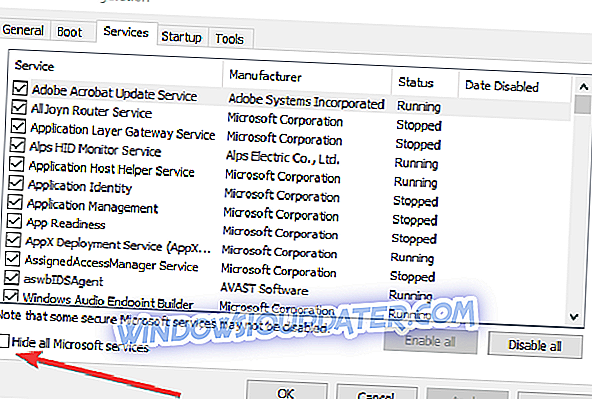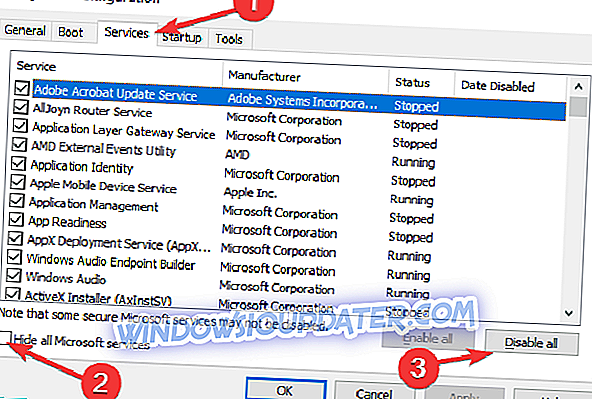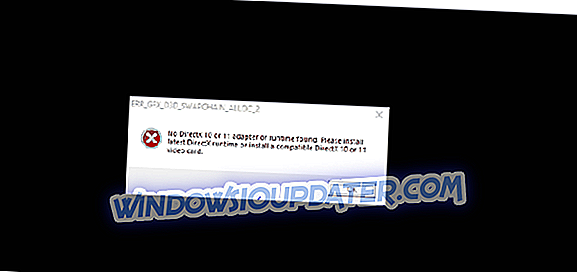5 วิธีแก้ไขปัญหา LoL black screen
- ปิดใช้งานการปรับขนาดการแสดงผล
- คลีนบูตคอมพิวเตอร์ของคุณ
- อัปเดตคอมพิวเตอร์ของคุณ
- อัปเดตไดรเวอร์ GPU ของคุณ
- ใช้การเชื่อมต่ออีเธอร์เน็ต
Windows 10 ถูกนำเสนอเป็นระบบปฏิบัติการที่เหมาะกับการเล่นเกมพร้อมด้วยตัวเลือกและนวัตกรรมใหม่ ๆ มากมายสำหรับนักเล่นเกม แต่ปัญหาแรกของเกมบางเกมปรากฏขึ้นแล้ว กล่าวคือผู้เล่น League of Legends จำนวนมากใน Windows 10 ต้องเผชิญกับปัญหาแปลกหน้าจอสีดำ แต่โชคดีที่มันแก้ไขได้ง่าย

หัวข้อนี้มีการพูดคุยกันในหน้า League of Legends Reddit แต่ผู้เล่นสามารถหาทางแก้ไขปัญหานี้ได้อย่างรวดเร็ว เห็นได้ชัดว่านักพัฒนาซอฟต์แวร์จาก Riot Games ไม่ได้ใส่ใจในทุกแง่มุมของความเข้ากันได้ของเกมด้วย Windows 10 ดังนั้นคุณจะต้องทำการปรับแต่งสองสามครั้ง แต่หลังจากนั้นทุกอย่างจะทำงานได้ดี
แก้ไขแล้ว: League of Legends แสดงหน้าจอสีดำ
โซลูชันที่ 1: ปิดใช้งานมาตราส่วนการแสดงผล
นี่คือสิ่งที่คุณต้องทำเพื่อกำจัดหน้าจอสีดำเมื่อคุณเริ่ม League of Legends ใน Windows 10:
- คลิกขวาที่ตัวเรียกใช้ League of Legends
- ไปที่ คุณสมบัติ แล้วไปที่ ความเข้ากันได้
- ตรวจสอบ ปิดการใช้งานมาตราส่วนจอแสดงผลด้วยการตั้งค่า DPI สูง
- ตรวจสอบ R un ในฐานะผู้ดูแลระบบ
- และยกเลิกการเลือกโหมดความเข้ากันได้
หลังจากดำเนินการแก้ไขปัญหาความเข้ากันได้เล็กน้อยแล้วคุณควรจะสามารถเล่น League of Legends ได้โดยไม่มีปัญหาใด ๆ ฉันแน่ใจว่าปัญหานี้เป็นเพียงชั่วคราวและทีมพัฒนาจะตรวจสอบและลบมัน แต่จนกว่าจะมีการอัพเดทคุณสามารถใช้วิธีแก้ปัญหานี้
โซลูชันที่ 2: คลีนบูตคอมพิวเตอร์ของคุณ
ด้วยการล้างการบู๊ตพีซีของคุณคุณจำเป็นต้องใช้ชุดไดรเวอร์และโปรแกรมขั้นต่ำที่จำเป็นเท่านั้น ในลักษณะนี้คอมพิวเตอร์ของคุณจะนำทรัพยากรทั้งหมดไปสู่การเปิดเกม นี่คือขั้นตอนในการปฏิบัติตาม:
- ไปที่เริ่ม> พิมพ์ msconfig > กด Enter
- ไปที่การกำหนดค่าระบบ> แท็บบริการ> ซ่อนบริการทั้งหมดของ Microsoft> ปิดการใช้งานทั้งหมด
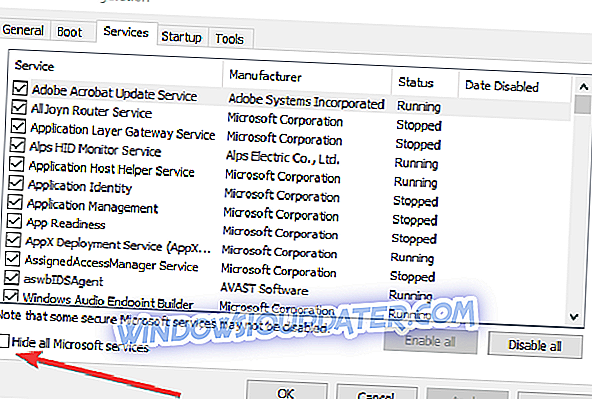
- ไปที่แท็บเริ่มต้น> เปิดตัวจัดการงาน
- เลือกแต่ละรายการเริ่มต้น> คลิกปิดใช้งาน
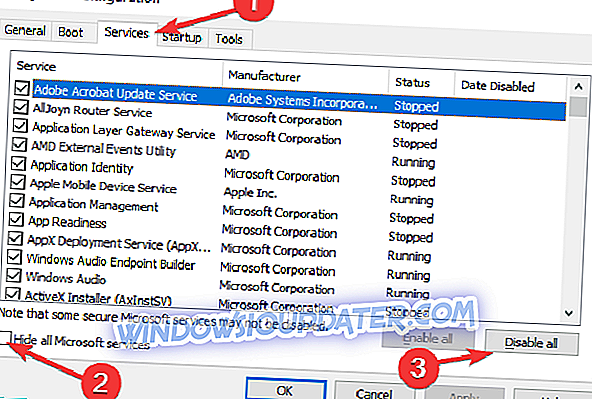
- ปิดตัวจัดการงานและรีคอมพิวเตอร์ของคุณ
โซลูชันที่ 3: อัปเดตคอมพิวเตอร์ของคุณ
ตรวจสอบให้แน่ใจว่าคุณใช้งาน Windows 10 เวอร์ชั่นล่าสุดบนคอมพิวเตอร์ของคุณ Microsoft ได้เพิ่มคุณสมบัติการเพิ่มประสิทธิภาพเกมที่มีประโยชน์อย่างมากในระบบปฏิบัติการ Windows 10 รุ่นล่าสุด นักเล่นเกมหลายคนยืนยันว่าการอัปเดตล่าสุดปรับปรุงประสบการณ์การเล่นเกมของพวกเขาโดยการลดปัญหาทางเทคนิคและปรับปรุงอัตรา FPS
หากต้องการอัปเดตอุปกรณ์ของคุณให้ไปที่การตั้งค่า> อัปเดตและความปลอดภัย> Windows Update> ตรวจสอบการอัปเดต

โซลูชันที่ 4: อัปเดตไดรเวอร์ GPU ของคุณ
การติดตั้งไดรเวอร์วิดีโอล่าสุดบนคอมพิวเตอร์ของคุณนั้นสำคัญเท่ากับการอัพเดตระบบปฏิบัติการของคุณ โดยปกติเมื่อคุณอัปเดตคอมพิวเตอร์ Windows 10 จะดาวน์โหลดเวอร์ชันล่าสุดของไดรเวอร์เช่นกัน
เพื่อให้แน่ใจว่าคอมพิวเตอร์ของคุณได้รับไดร์เวอร์เวอร์ชั่นล่าสุดแล้วให้ไปที่เว็บไซต์ของผู้ผลิต GPU และตรวจสอบการอัปเดต
โซลูชันที่ 5: ใช้การเชื่อมต่ออีเธอร์เน็ต
นักเล่นเกมบางคนยืนยันว่าการสลับเป็นการเชื่อมต่อสายเคเบิลแก้ปัญหานี้ได้ แท้จริงแล้วการเชื่อมต่ออินเทอร์เน็ตไร้สายนั้นมีความเสถียรน้อยกว่าการเชื่อมต่อ Ethernet หากสัญญาณ Wi-Fi ของคุณไม่แรงพอคุณอาจพบปัญหาเกี่ยวกับเกมมากมายรวมถึงข้อผิดพลาดของเซิร์ฟเวอร์และปัญหาหน้าจอดำ
หากปัญหายังคงมีอยู่คุณสามารถดูคู่มือการแก้ไขปัญหาที่แสดงด้านล่าง พวกเขามุ่งเน้นไปที่วิธีการแก้ไขปัญหาหน้าจอสีดำทั่วไป แต่บางทีวิธีการเหล่านี้บางส่วนอาจช่วยคุณกำจัดปัญหา LoL ได้เช่นกัน
- หน้าจอ Windows 10 สีดำไม่มีเคอร์เซอร์ [แก้ไข]
- Full Fix: Black Screen หลังจากลงชื่อเข้าใช้บน Windows 10, 8.1, 7
- 3 ขั้นตอนง่าย ๆ ในการแก้ไขปัญหาหน้าจอดำใน Windows 8.1, 10
ตั้งแต่ที่เรากำลังพูดถึงเกมบอกเล่าประสบการณ์การเล่นเกมของคุณใน Windows 10 ได้หรือไม่ คุณใช้คุณสมบัติใหม่บางอย่างเพื่อปรับปรุงเกมของคุณหรือไม่? ทุกอย่างทำงานได้ดีหรือไม่? บอกเล่าความประทับใจของคุณเกี่ยวกับเกมใน Windows 10 ในความคิดเห็น
หากคุณมีปัญหาอื่น ๆ ที่เกี่ยวข้องกับ Windows 10 คุณสามารถตรวจสอบวิธีแก้ไขได้ในส่วน Windows 10 Fix ของเรา
หมายเหตุบรรณาธิการ: โพสต์นี้ถูกตีพิมพ์ครั้งแรกในเดือนสิงหาคม 2015 และได้รับการปรับปรุงเพื่อความสดและความถูกต้องตั้งแต่